結婚式やイベント、お子様の成長記録など、大切な思い出を彩るスライドショーは、写真と音楽が織りなす感動的な演出です。しかし、「どんなソフトを使えばいいの?」「無料でできる?」「好きな音楽は入れられる?」「著作権は大丈夫?」といった疑問をお持ちの方も多いのではないでしょうか。
この記事では、ブライダル業界のWebコンテンツ編集者・SEOエキスパートとして、あなたの目的やスキルレベルにぴったりのスライドショー作成ツールを徹底的に解説します。無料の標準アプリから、プロ顔負けのハイクオリティな作品が作れるソフト、そして最新のAIツールやオンラインサービス、さらには音楽の挿入方法や著作権の注意点まで、スライドショー作成に必要な情報を網羅しています。
この記事を読めば、あなたにとって最適なツールが見つかり、最高の感動を届けるスライドショーが完成するはずです。ぜひ、最後までお読みください。
スライドショー作成ツール選びの重要ポイント:失敗しないための5つの視点
スライドショー作成を始める前に、まずはツール選びの基準を明確にしましょう。目的やスキルレベル、利用環境によって最適なツールは異なります。
差し替えるだけで作れるスライドショー
差し替えるだけですぐにスライドショーを作成できます。まずは無料登録&ダウンロード
1. 目的と求めるクオリティを明確にする
一口にスライドショーと言っても、その目的は様々です。結婚式の披露宴で上映するようなプロクオリティの作品を目指すのか、友人とのカジュアルな思い出を共有するシンプルなものなのかによって、必要な機能や手間は大きく変わります。例えば、写真が次々と切り替わるだけのシンプルなものであれば、Windows標準の「フォト」やMac標準の「iMovie」で十分です。しかし、複数の写真を同時に表示したり、凝ったアニメーションやエフェクトを加えたりしたい場合は、より高機能なソフトやAIツールが必要になります。

まずは「どんなスライドショーを作りたいか」を具体的にイメージすることが、ツール選びの第一歩です。参考になる動画を探してみるのも良いでしょう。
2. 予算と利用期間を考慮する:無料・体験版・有料の賢い選択
スライドショー作成ツールには、完全に無料で使えるものから、高機能な有料ソフトまであります。有料ソフトの中には、一定期間無料で全機能を使える「無料体験版」が用意されているものも多く、短期間でスライドショーを完成させたい場合には非常に有効です。
無料ソフトは手軽に始められますが、機能が限定的である場合が多いです。一方、有料ソフトは多機能で表現の幅が広がりますが、コストがかかります。無料体験版を賢く利用すれば、有料ソフトの機能を試しながら、費用をかけずにハイクオリティなスライドショーを作成することも可能です。
3. あなたのスキルレベルとOSに合わせる
パソコン操作に不慣れな初心者の方には、直感的に操作できるシンプルなソフトや、AIによる自動生成機能を持つツールがおすすめです。一方、ある程度の知識や経験がある方、またはこれから本格的に動画編集を学びたい方には、多機能なソフトが適しています。
また、お使いのパソコンのOS(WindowsかMacか)や、スマートフォン(iPhoneかAndroidか)によって、利用できるソフトやアプリが異なります。Windowsユーザーは「フォト」や「PowerPoint」、Macユーザーは「iMovie」などが標準で利用できますし、スマホアプリもOSによって選択肢が変わります。
4. 必要な機能をチェックする
スライドショー作成において、以下の機能は特に重要です。ツールを選ぶ際には、これらの機能が搭載されているかを確認しましょう。
- BGM・効果音の挿入: 好きな音楽をBGMとして設定できるか、音量調整やフェードイン・アウトが可能か。
- テキスト・コメントの挿入: 写真に説明やメッセージを追加できるか。
- トランジション効果: 写真の切り替わりをスムーズにするアニメーション(フェード、ワイプなど)。
- 写真の表示時間調整: 各写真の表示時間を自由に設定できるか。
- ズーム・パン効果: 写真の一部を拡大したり、ゆっくりと移動させたりする演出(Ken Burnsエフェクトなど)。
- 複数写真の同時配置: 1つの画面に複数の写真を並べて表示できるか。
- テンプレート: デザイン済みのテンプレートを利用して、手軽にプロのようなスライドショーを作成できるか。
- AI機能: テキストからの自動生成、デザイン提案、BGM自動選定など、AIによる効率化機能があるか。
5. 【最重要】音楽の著作権と利用規約を理解する
スライドショーに好きな音楽を使いたいと考える方は多いでしょう。しかし、音楽には著作権があり、無断で使用すると著作権侵害となる可能性があります。特に、結婚式での上映やSNSでの公開など、不特定多数の目に触れる場合は注意が必要です。著作権フリーのBGMを利用するか、市販曲を使用する場合は適切な許諾を得る必要があります。この点については、後ほど詳しく解説します。
【無料・標準搭載】手軽に始められるスライドショー作成ソフト:PC・スマホ対応
まずは、費用をかけずに手軽にスライドショーを作成したい方におすすめのソフトをご紹介します。WindowsやMacに標準搭載されているものや、無料でダウンロードできるものがあります。
Windowsユーザーに最適「フォト」
Windows 10以降のパソコンに標準搭載されている「フォト」アプリは、スライドショー作成の入門に最適です。写真を選ぶだけで、シンプルなスライドショーが自動的に作成されます。もちろん、自動作成後も、各写真へのコメント挿入、ズーム位置の調整、BGMの追加、タイトル画面の作成など、基本的な機能は網羅されています。アニメーションやデザインも用意された中から選ぶスタイルなので、初めての方でも迷うことなくスライドショーを完成させられるでしょう。
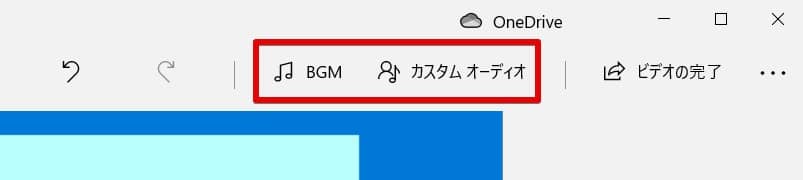
BGMの挿入は「カスタムオーディオ」メニューから行い、パソコン内の好きな楽曲を自由に使えます。完全無料で今すぐに利用できるため、Windows 10/11環境の方であれば、まず「フォト」からスライドショー作成を試してみることをおすすめします。
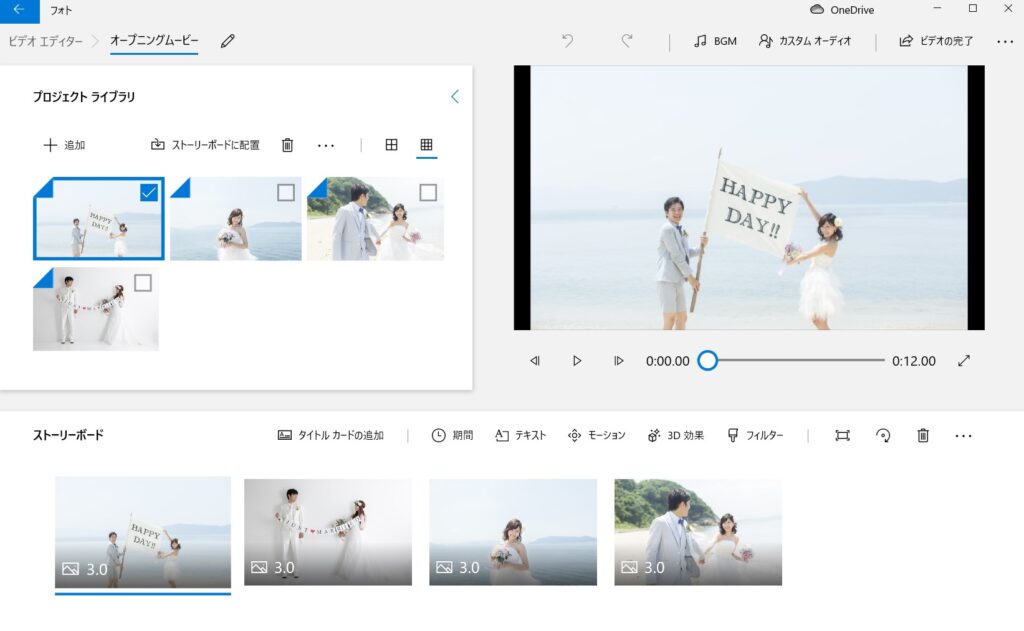

フォトは「とにかく簡単」が最大の魅力です。凝った演出は難しいですが、シンプルに写真を見せるスライドショーには最適ですよ。Windows 11ではバージョンによって機能が異なる場合があるので、最新版にアップデートして使うのがおすすめです。
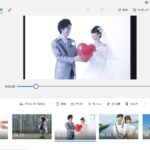 Windows 10の「フォト」でスライドショーを作る
Windows 10やWindows 11をお使いの方で、大切な写真や動画を使って心に残るスライドショーを作成したいとお考えなら、標準搭載されている「フォト」アプリが最適な選択肢で
Windows 10の「フォト」でスライドショーを作る
Windows 10やWindows 11をお使いの方で、大切な写真や動画を使って心に残るスライドショーを作成したいとお考えなら、標準搭載されている「フォト」アプリが最適な選択肢で
Mac/iPhoneユーザーの定番「iMovie」
MacやiPhone、iPadユーザーであれば、無料で利用できる「iMovie」がおすすめです。スライドショー作成に特化したソフトではありませんが、動画編集ソフトとして非常に優秀で、スライドショーに必要な機能は一通り網羅されています。
特に、写真1枚1枚に自由なズームを付けられる「Ken Burnsエフェクト」は、写真に動きと奥行きを与え、感動的な演出を可能にします。トランジション効果も一括で挿入できるため、大量の写真を使ったスライドショーでも効率的に作成できます。
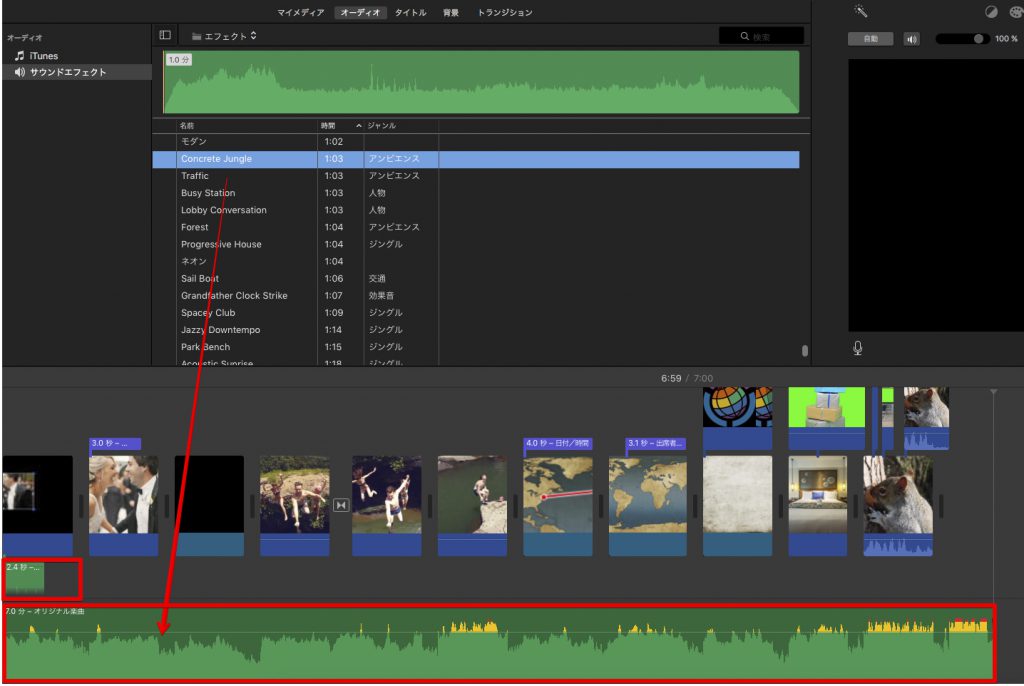
BGMの挿入も簡単で、ブラウザ上部の「オーディオ」からBGMファイルを表示し、タイムラインにドラッグするだけです。トリミングやフェードの調整も細かく行えます。さらに、「ピクチャインピクチャ」機能を使えば、写真や動画の上に別の写真や動画を重ねることもでき、おしゃれなスライドショーも作成可能です。


iMovieは、Apple純正ソフトならではの安定性と使いやすさが魅力です。Macユーザーならまず試すべき選択肢と言えるでしょう。最短1分でスライドショーを作成できる手軽さも評価されています。
(旧バージョン向け)「ムービーメーカー」について:現状と代替案
かつてWindows環境で広く利用されていた「ムービーメーカー」は、現在公式な配布が終了しています。しかし、インターネット上にはまだファイルが残っており、古いパソコンであれば利用できる場合があります。
ムービーメーカーは、初心者向けに設計された非常にシンプルな動画編集ソフトで、スライドショー作成にも適しています。写真にズームやトランジション効果を一括で適用したり、BGMを簡単に挿入したりできます。BGMはパソコン内のデータをドラッグ&ドロップするだけで取り込みが完了し、トリミングやフェードイン・アウトの設定も可能です。
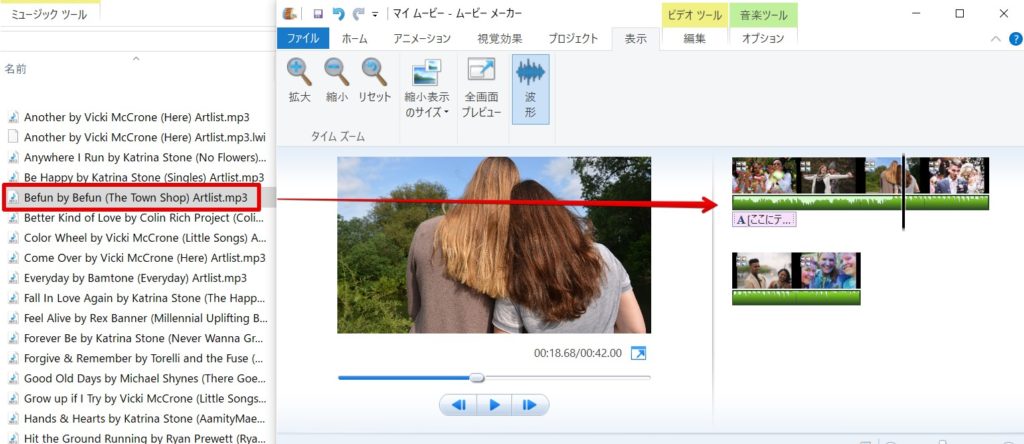
ただし、機能はあくまで初心者向けに限定されており、1画面に表示できる写真の枚数に制約があるなど、プロクオリティの凝ったスライドショー作成には向きません。現在Windows 10以降をお使いであれば、「フォト」の方が機能面で優れているため、あえてムービーメーカーを選ぶ理由は少ないかもしれません。
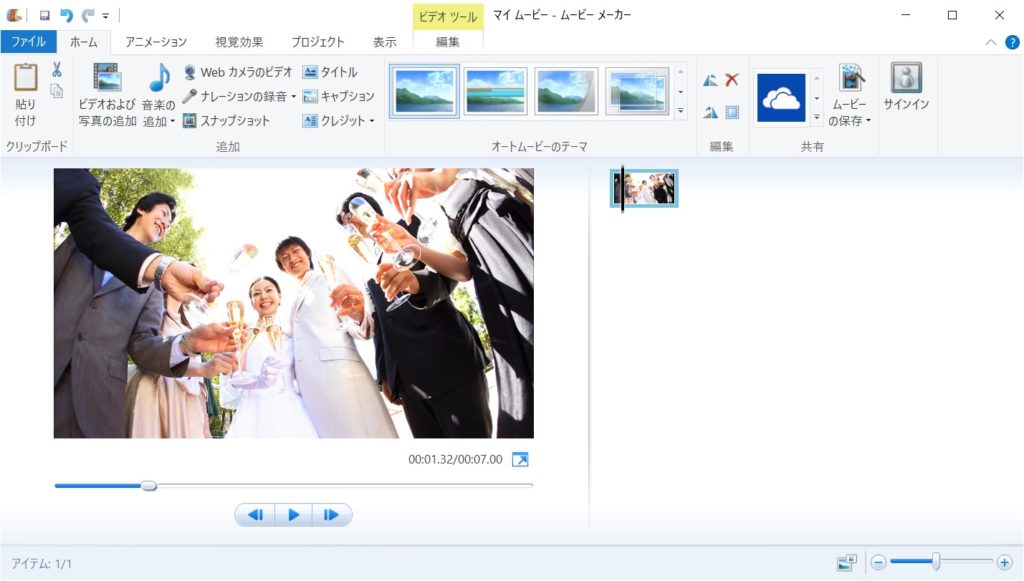

ムービーメーカーは、シンプルさを追求する方には良い選択肢ですが、最新OSでの動作保証がない点には注意が必要です。
スマホで手軽に作成!おすすめ無料アプリ
近年では、スマートフォンアプリでも手軽に高品質なスライドショーを作成できるようになりました。PCソフトに比べて機能は限定的ですが、直感的な操作でSNS投稿用の短いスライドショーなどを作るのに最適です。
- Filmora Mobile (iOS/Android): PC版のFilmoraと同様に、豊富なBGMライブラリ(著作権フリーのBGMも多数)や洗練されたエフェクトが魅力です。無料版でも十分な機能が使え、有料サブスクリプションでさらに高度な編集が可能です。SNSへの共有もスムーズに行えます。
- PowerDirector Mobile (iOS/Android): 高性能な動画編集ツールとして知られ、スライドショー作成機能も充実しています。タイムライン編集やカスタマイズ可能なトランジション、AI編集機能も豊富で、本格的なスライドショーをスマホで作成したい方におすすめです。
- Google フォト (iOS/Android): 写真の自動整理機能だけでなく、選択した写真から自動でスライドショーを作成する機能も備わっています。手軽にサクッと作りたい場合に便利で、BGMの変更も可能です。,
- MoShow (iOS/Android): 好きなテーマと写真を選ぶだけで簡単にスライドショーが作成できるアプリです。エフェクトやトリミングも可能で、BGMやテーマの雰囲気に合わせた作り込みができます。ただし、無料版ではウォーターマークが表示される場合があります。,

スマホアプリは、PCが手元にない時や、SNSにサッと投稿したい時に非常に便利です。それぞれのアプリの特性を理解して使い分けましょう。
【高機能・プロ志向】感動を呼ぶハイクオリティスライドショー作成ソフト:体験版活用術
より表現豊かな、プロのようなスライドショーを作成したい方には、高機能なソフトがおすすめです。これらのソフトは通常有料ですが、機能制限なしの無料体験版を賢く利用すれば、費用をかけずにハイクオリティな作品を完成させることも可能です。
プレゼンから動画出力まで「PowerPoint」
プレゼンテーションソフトとして広く知られるPowerPointですが、実はスライドショー作成にも非常に強力なツールです。作成したスライドを動画として出力できる機能が搭載されており、写真やテキスト、図形に動きを加えるアニメーション機能が充実しているため、凝ったスライドショーを簡単に作ることができます。
特にPowerPointが優れているのは、1つのスライド内に複数の写真を自由に配置できる点です。他の多くのソフトが1画面に1~2枚の写真しか配置できないのに対し、PowerPointなら2枚でも10枚でも、レイアウトを自由に組んで表示できます。大量の写真を効果的に見せたい場合に非常に便利です。

BGMの挿入も「挿入>オーディオ>このコンピュータ上のオーディオ」から簡単に行え、スライドショー全編にBGMを付けることが可能です。また、スライドショー用のテンプレートも豊富に提供されています。さらに、スライドショーの各画面の表示時間を細かく設定したり、画面切り替え効果を適用したりすることも可能です。これらの機能を組み合わせることで、オリジナリティあふれるスライドショーを作成できます。
PowerPointで作成したスライドショーは、「ファイル」メニューから「エクスポート」を選び、「ビデオの作成」を選択することで、MP4などの動画ファイルとして保存できます。解像度や品質も選択できるため、用途に応じた動画ファイルを作成可能です。

PowerPointは、普段から使い慣れている方も多いのではないでしょうか。動画編集ソフトの知識がなくても、直感的な操作で感動的なスライドショーが作れるのが魅力です。
豊富なテンプレートと直感操作「Filmora」
「Filmora」は、初心者から中級者まで幅広く支持されている動画編集ソフトです。スライドショー作成に必要な機能はもちろん、豊富なテンプレートやエフェクト、トランジションが用意されており、プロのような高品質なスライドショーを短時間で作成できます。
特にFilmoraの魅力は、その直感的な操作性です。ドラッグ&ドロップで写真やBGMを配置し、プリセットされたエフェクトを適用するだけで、洗練されたスライドショーが完成します。写真の表示時間やトランジション効果のタイミングも簡単に調整可能です。
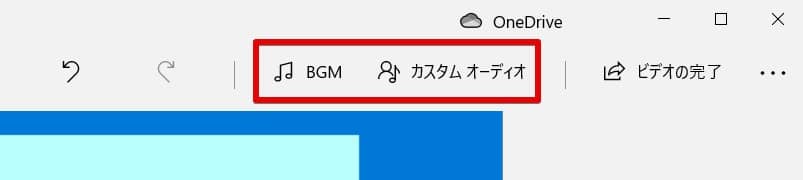
BGMに関しては、Filmora独自のロイヤリティフリーBGMライブラリが充実しており、著作権を気にせず好きな音楽を使用できます。また、外部から取り込んだ音楽ファイルも簡単に編集・挿入可能です。さらに、FilmoraにはAI機能も搭載されており、写真の自動補正や、音楽のリズムに合わせた自動編集なども行うことができます。
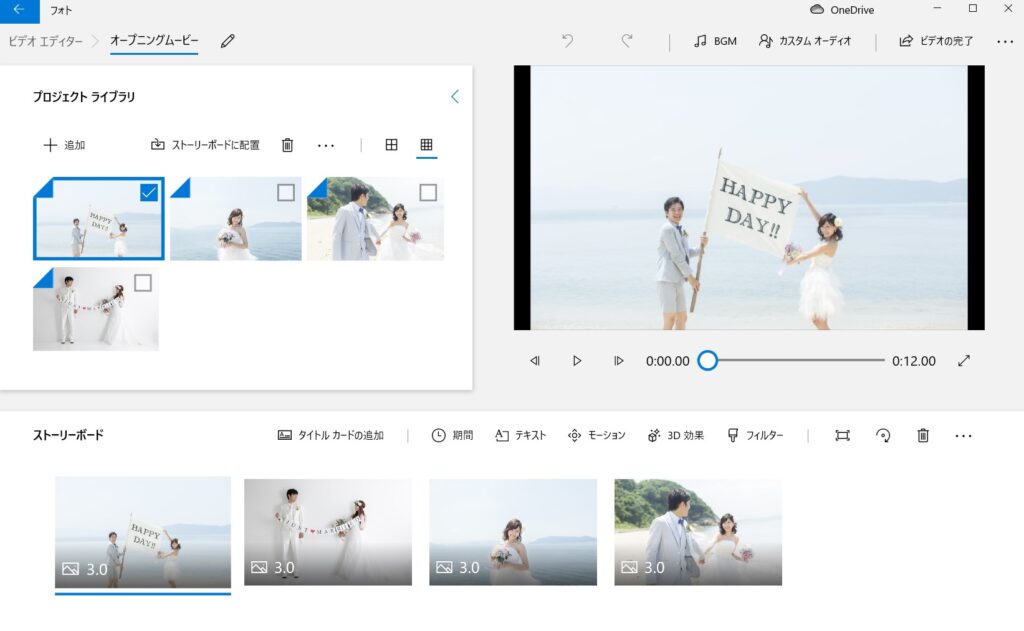

Filmoraは、無料体験版でも多くの機能が利用できるため、まずは試してみる価値があります。特に、結婚式ムービーのような感動的なスライドショーを作りたい方にはおすすめです。
高度な編集と表現力「Premiere Pro」
「Premiere Pro」は、プロの映像クリエイターも使用する業界標準の動画編集ソフトです。スライドショー作成においても、その高度な編集機能と表現力を最大限に活かすことができます。写真の配置、テロップの挿入、トランジション効果、BGMの編集など、あらゆる要素を細かくカスタマイズ可能です。
Premiere Proの大きな特徴は、タイムライン編集の自由度の高さです。写真1枚1枚の表示時間、動き、エフェクトの適用タイミングなどをミリ秒単位で調整できます。また、キーフレームアニメーションを使えば、写真の拡大・縮小・移動といった動きを細かく制御でき、オリジナリティあふれる演出が可能です。
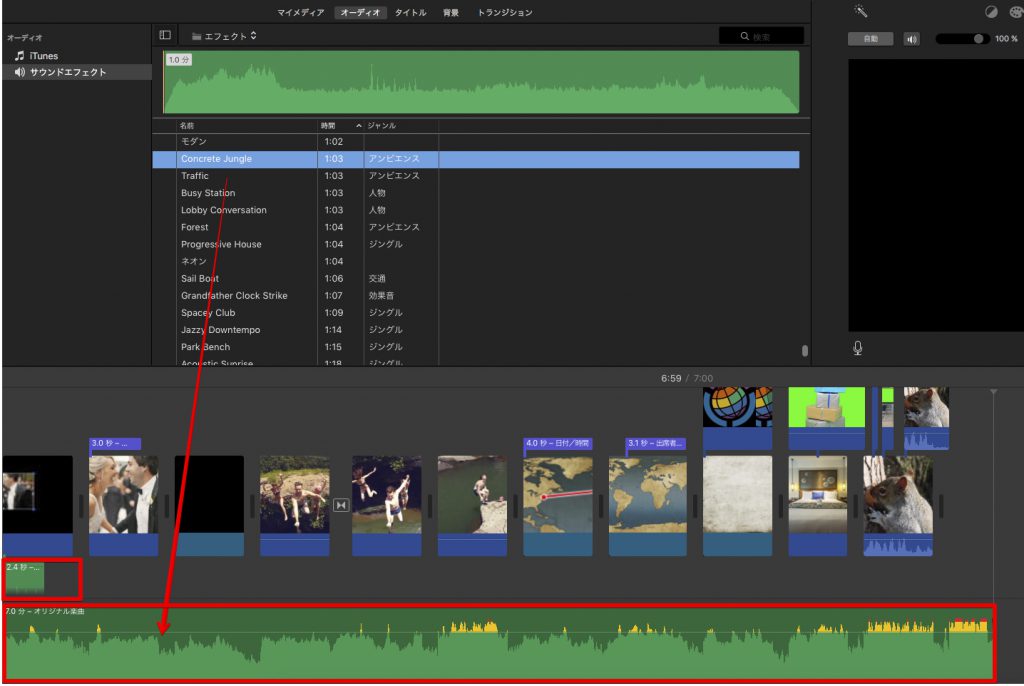
BGMの挿入や編集も高度に行えます。複数のBGMを重ねたり、効果音を加えたり、写真のシーンに合わせてBGMの音量を調整したりすることも可能です。Adobe Creative Cloudのサービスを利用すれば、Adobe Stockなどの素材サイトからロイヤリティフリーのBGMや効果音を直接ダウンロードして利用することもできます。


Premiere Proは、本格的な映像制作を目指す方や、結婚式ムービーでゲストを感動させたいという方に最適です。無料体験期間中に、様々な機能を試してみることをお勧めします。
【最新トレンド】AI搭載!簡単・ハイクオリティなスライドショー作成ツール
近年、AI技術の進化により、驚くほど簡単にハイクオリティなスライドショーを作成できるツールが登場しています。これらのツールは、写真を選ぶだけでAIが自動的にデザインやBGMを選定し、感動的なスライドショーを生成してくれます。
AIで自動生成「Pictory」
「Pictory」は、テキストや記事から自動で動画を生成するAIツールですが、写真素材を活用してスライドショーを作成することも可能です。大量の写真素材と、簡単な指示(テキストやキーワード)を入力するだけで、AIが最適な構成、トランジション、BGMを選定し、プロフェッショナルなスライドショーを自動生成します。
特に、PictoryのAIは、写真の雰囲気に合わせてBGMの選定や、写真の切り替えタイミングの調整も行ってくれるため、動画編集の知識がない方でも、まるでプロが作ったかのようなクオリティのスライドショーを作成できます。
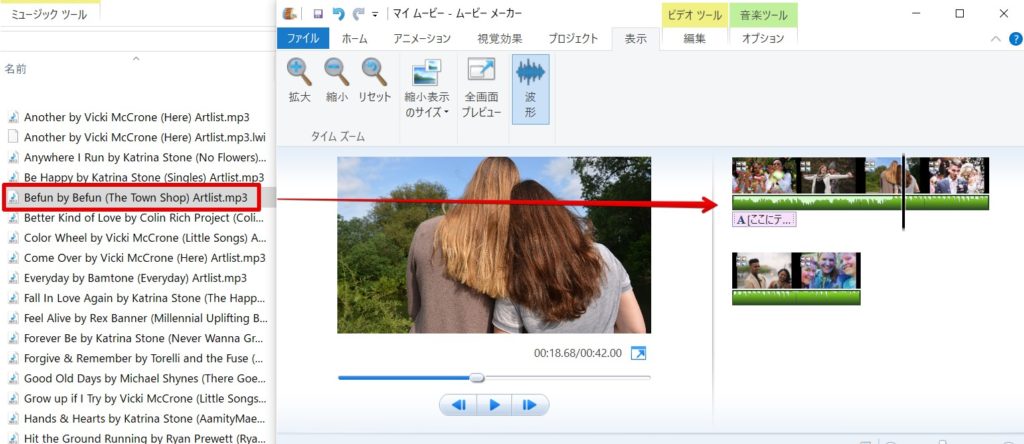
Pictoryは、結婚式のオープニングムービーやプロフィールムービー、記念日のサプライズムービーなど、様々な用途のスライドショー作成に適しています。AIによる自動生成だけでなく、生成されたスライドショーを後から手動で編集することも可能です。
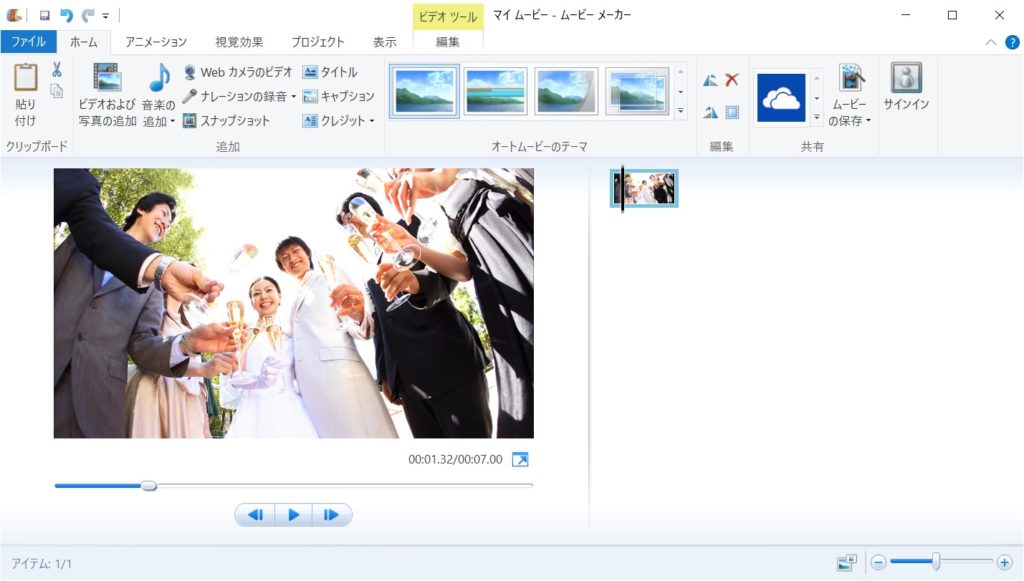

AIツールは、時間がない方や、動画編集に自信がない方にとって、まさに救世主のような存在です。Pictoryを使えば、驚くほど簡単に感動的なスライドショーが作れますよ。
オンラインで完結「Canva」
「Canva」は、デザインツールとして有名ですが、動画編集機能も充実しており、スライドショー作成にも非常に便利です。ブラウザ上で全ての作業が完結するため、ソフトウェアのインストールは不要です。豊富なテンプレートが用意されており、写真やテキストを挿入するだけで、おしゃれなスライドショーを作成できます。
Canvaの動画編集機能では、写真の配置、テキストの追加、トランジション効果の適用、BGMの挿入などが直感的に行えます。特に、Canvaが提供するロイヤリティフリーのBGMや効果音は種類が豊富で、著作権を気にせずに利用できるのが魅力です。
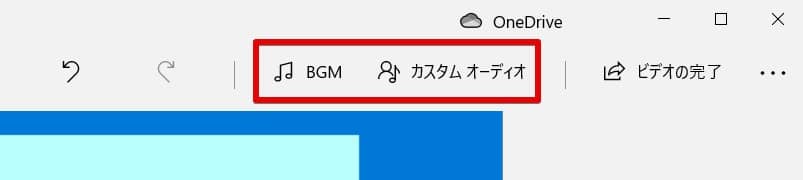
Canvaの無料プランでも十分な機能が利用できますが、有料プランにアップグレードすると、さらに多くのテンプレート、素材、フォントが利用可能になります。結婚式の招待状やウェルカムボードのデザインと合わせて、統一感のあるスライドショーを作成したい場合にも便利です。
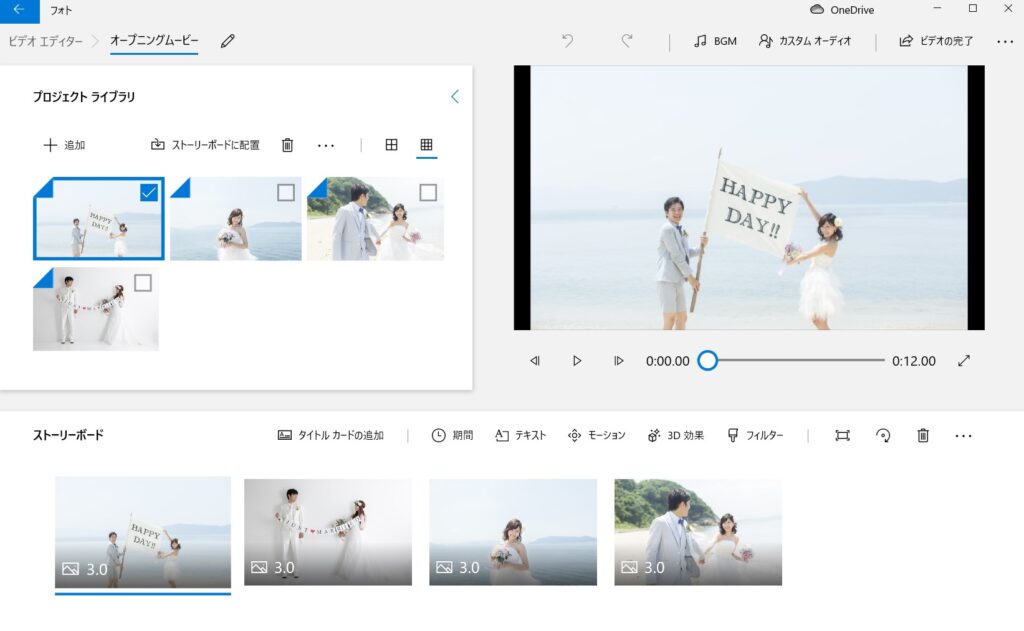

Canvaは、デザインの知識がなくても、テンプレートを活用することで簡単にプロ並みのスライドショーが作れるのが魅力です。結婚式だけでなく、様々なイベントの告知動画などにも活用できます。
スライドショーに音楽を入れる方法と著作権の注意点
スライドショーに音楽を入れることで、感動や楽しさをより一層引き立てることができます。しかし、音楽の利用には著作権が関わってくるため、注意が必要です。
著作権フリーのBGMを利用する
最も安全で手軽な方法は、著作権フリーのBGMを利用することです。著作権フリーのBGMは、利用規約を守れば商用・非商用問わず無料で利用できるものが多く、安心してスライドショーに使用できます。
著作権フリーのBGMを提供しているサイトは数多くあります。例えば、「DOVA-SYNDROME」「甘茶の音楽工房」「魔王魂」などが有名です。これらのサイトでは、様々なジャンルのBGMが提供されており、スライドショーの雰囲気に合った楽曲を見つけやすいでしょう。
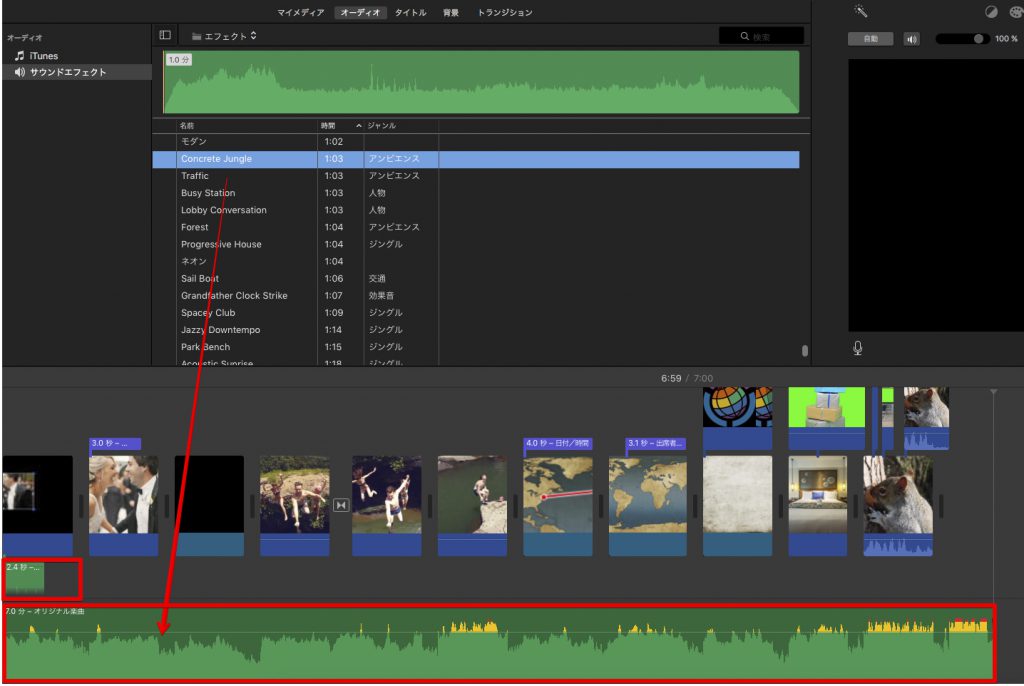
利用規約はサイトによって異なりますので、ダウンロード前に必ず確認しましょう。例えば、「クレジット表記が必要」「商用利用は不可」といった条件が付いている場合があります。
市販曲を利用する場合の注意点
好きなアーティストの曲や、市販のCDに入っている曲をスライドショーに使用したい場合は、著作権者の許諾を得る必要があります。JASRACなどの著作権管理団体に利用申請を行い、使用料を支払うことで、楽曲を利用できる場合があります。
ただし、結婚式などのイベントで上映する場合でも、著作権者の許諾なしに市販曲を使用することは、著作権侵害にあたる可能性があります。特に、YouTubeなどの動画共有サイトにアップロードする場合は、著作権保護の仕組みによって自動的に検出され、動画が削除されたり、広告収益が著作権者に分配されたりすることがあります。


著作権は非常にデリケートな問題です。大切な思い出のスライドショーが、著作権トラブルで台無しにならないよう、必ず事前に確認し、ルールを守って利用しましょう。
まとめ:あなたにぴったりのスライドショー作成ツールを見つけよう
この記事では、スライドショー作成ツールの選び方から、無料・有料ソフト、そして最新のAIツールまで幅広くご紹介しました。あなたの目的やスキルレベル、予算に合わせて最適なツールを選ぶことが、感動的なスライドショーを作成するための第一歩です。
手軽に始めたいならWindowsの「フォト」やMacの「iMovie」、より凝った演出をしたいなら「Filmora」や「Premiere Pro」、そしてAIの力を借りて簡単にハイクオリティな作品を作りたいなら「Pictory」や「Canva」がおすすめです。
音楽の著作権にも十分注意しながら、ぜひあなただけの特別なスライドショーを作成し、大切な人たちとの思い出を彩ってください。
この記事が、あなたのスライドショー作成の一助となれば幸いです。






























